Windows11任务栏不自动隐藏怎么办?
更新日期:2023-09-22 09:50:37
来源:系统之家
手机扫码继续观看

最近有不少用户在使用电脑的时候,都把自己的电脑升级到了windows11操作系统,但是有些小伙伴在使用的时候设置任务栏自动隐藏后,发现自己的任务栏并没有隐藏,那么遇到这个问题我们要怎么解决呢?下面小编就带着大家一起看看吧!
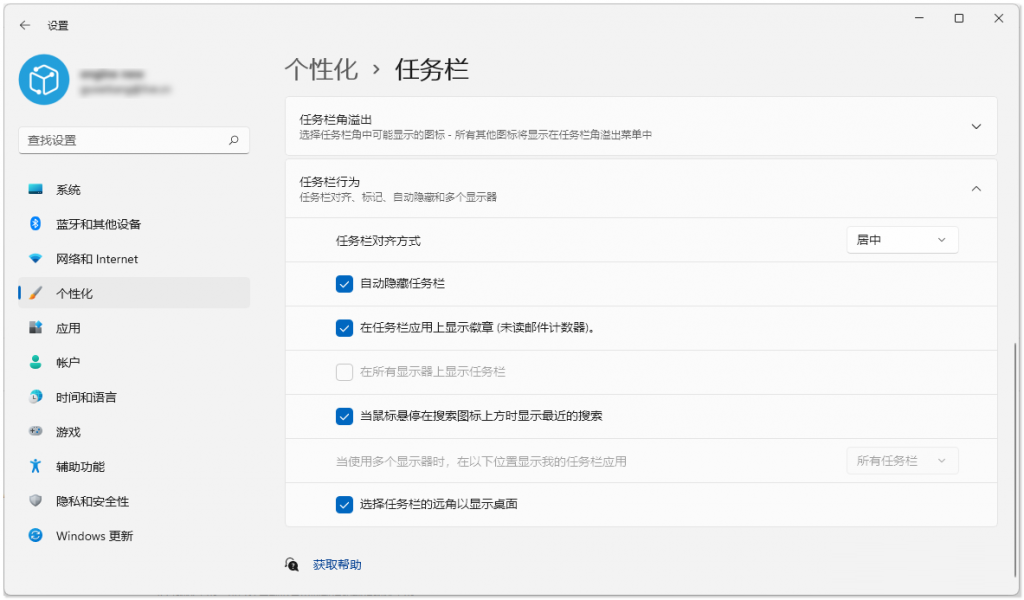
操作方法:
出现该问题最常见的原因是正在运行的应用程序可能会阻止任务栏隐藏,因为它需要与用户进行交互。例如你收到了新的邮件、新的聊天消息或其他场景,在这种情况下,应用图标通常会闪烁,当你完成处理后,任务栏会再次自动隐藏。
但还有一种异常情形,即没有应用需要交互,任务栏仍不自动隐藏,这属于Windows 11自身的问题。读者可尝试重启Windows 11资源管理器来修复。方法是使用键盘快捷键 Ctrl-Shift-Esc唤出Windows 任务管理器,切换到“详细信息”,找到进程explorer.exe,右键选择“结束任务”。接着选择文件 》 运行新任务,键入 explorer.exe 并确定,以重启 Explorer 进程,任务栏不自动隐藏的问题一般可获得修复。
该文章是否有帮助到您?
常见问题
- monterey12.1正式版无法检测更新详情0次
- zui13更新计划详细介绍0次
- 优麒麟u盘安装详细教程0次
- 优麒麟和银河麒麟区别详细介绍0次
- monterey屏幕镜像使用教程0次
- monterey关闭sip教程0次
- 优麒麟操作系统详细评测0次
- monterey支持多设备互动吗详情0次
- 优麒麟中文设置教程0次
- monterey和bigsur区别详细介绍0次
系统下载排行
周
月
其他人正在下载
更多
安卓下载
更多
手机上观看
![]() 扫码手机上观看
扫码手机上观看
下一个:
U盘重装视频











